热门标签
热门文章
- 1mac下如何通过putty生成证书_puttygen mac
- 2GPT:清华ChatGLM-6B中文对话模型部署_chatglm-6b-int4
- 3光伏并网逆变器学习1-simulink_simulink光伏并网振荡
- 4Halcon执行手眼标定, 发那科机器人三点法标定_fanuc机器人 标定矩阵
- 5Python学习笔记—数据表的透视方法(pivot_table)_python中pivottable的用法
- 6在Linux中安装g++/gdb/vim配置_配置linux g++ 支持tr24733
- 7延迟约束
- 8大模型の升级与设计_大模型的gmask
- 9Acunetix安装及使用_acunetix使用_acunetix使用说明
- 10计算机网络经典面试题:在浏览器中输入URL并按下回车后会发生什么?_在浏览器地址栏键入url,按下回车之后会经历什么
当前位置: article > 正文
关于数字信号处理课程实践“VC++实现图片的读取、显示与存储”_csnd社区
作者:羊村懒王 | 2024-06-08 23:35:41
赞
踩
csnd社区
**前言:**本次课程首先讲解了关于信号处理的一些理论知识,之后就是通过VC++实现图片的显示与存储
在CSND社区学习简单使用
第一次尝试
在 1博主学习到了如下内容:
1.首先在vs2010中创建MFC基于对话框的应用程序
2.在资源视图的Dialog界面创建图片显示窗口和控制按钮,方法是在对话框中添加picture control和Button 等控件。分别修改各个控件的ID和Caption。
3.双击打开按钮,MFC自动添加消息响应函数void CBMP_RSYDlg::OnBnClickedButtonOpen(),并在消息响应函数中添加如下代码:
CFileDialog dlg(TRUE,NULL,NULL,OFN_HIDEREADONLY|OFN_OVERWRITEPROMPT,"bmp(*.bmp)|*.bmp||",this); if (dlg.DoModal()!=IDOK) { MessageBox("图片打开失败"); return; } m_strSrcBmpPath = dlg.GetPathName(); CFile file; file.Open(m_strSrcBmpPath,CFile::modeRead); file.Read(m_pBmpFileHeader,14); file.Seek(14,CFile::begin); file.Read(m_pBmpInfo, 40+256*4); if (m_pBmpInfo->bmiHeader.biBitCount==8)//灰度图像,有调色板 { file.Seek(14+40+256*4,CFile::begin); } else if (m_pBmpInfo->bmiHeader.biBitCount==24)//彩色图像,无调色板 { file.Seek(14+40,CFile::begin); } int iWidth = m_pBmpInfo->bmiHeader.biWidth; int iHeight = m_pBmpInfo->bmiHeader.biHeight; int iImgSize = m_pBmpInfo->bmiHeader.biSizeImage; int iXPels = m_pBmpInfo->bmiHeader.biXPelsPerMeter; int iYPels = m_pBmpInfo->bmiHeader.biYPelsPerMeter; int biClrUsed = m_pBmpInfo->bmiHeader.biClrUsed; int biClrImportant = m_pBmpInfo->bmiHeader.biClrImportant; file.Read(m_pSrcBuf, m_pBmpInfo->bmiHeader.biSizeImage); file.Close(); Invalidate();
- 1
- 2
- 3
- 4
- 5
- 6
- 7
- 8
- 9
- 10
- 11
- 12
- 13
- 14
- 15
- 16
- 17
- 18
- 19
- 20
- 21
- 22
- 23
- 24
- 25
- 26
- 27
- 28
- 29
- 30
- 31
- 32
- 33
- 34
- 35
第一次按照此代码与我本身的软件VS不完全贴合,进行了如下的修改:
在“无法打开BPM文件”前添加了_T
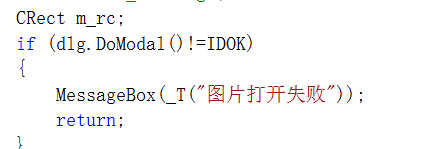
在“图片打开失败”前添加_T

在代码前进行声明
但是尽管如此由于代码较复杂,经过多次修改后项目已经被破坏了,虽然代码编译无错误,但是最终图片不能被打开如下所示:

第二次尝试
1、新建项目,将代码重新复制到项目中,控件添加稍微简单了些
2、虽然项目成功了但是还是无法将图片打开
如下所示:

第三次尝试
这一次换了一个博主 学习,但是链接已丢失,学习和实践过程如下:
1、新建项目重新放置了控件如下:

2、修改和添加了类

3、添加程序
```cpp ```cpp ```cpp class CAboutDlg : public CDialogEx { public: CAboutDlg(); // 对话框数据 enum { IDD = IDD_ABOUTBOX }; protected: virtual void DoDataExchange(CDataExchange* pDX); // DDX/DDV 支持 // 实现 protected: DECLARE_MESSAGE_MAP() }; CAboutDlg::CAboutDlg() : CDialogEx(CAboutDlg::IDD) { } void CAboutDlg::DoDataExchange(CDataExchange* pDX) { CDialogEx::DoDataExchange(pDX); } BEGIN_MESSAGE_MAP(CAboutDlg, CDialogEx) END_MESSAGE_MAP() // CYUXDlg 对话框 CYUXDlg::CYUXDlg(CWnd* pParent /*=NULL*/) : CDialogEx(CYUXDlg::IDD, pParent) { m_hIcon = AfxGetApp()->LoadIcon(IDR_MAINFRAME); strFilePath = _T(""); strFileName = _T(""); } void CYUXDlg::DoDataExchange(CDataExchange* pDX) { CDialogEx::DoDataExchange(pDX); DDX_Control(pDX, IDC_STATIC1, m_picture1); DDX_Control(pDX, IDC_STATIC2, m_picture2); } BEGIN_MESSAGE_MAP(CYUXDlg, CDialogEx) ON_WM_SYSCOMMAND() ON_WM_PAINT() ON_WM_QUERYDRAGICON() ON_BN_CLICKED(IDC_BUTTON1, &CYUXDlg::OnBnClickedButton1) END_MESSAGE_MAP() // CYUXDlg 消息处理程序 BOOL CYUXDlg::OnInitDialog() { CDialogEx::OnInitDialog(); // 将“关于...”菜单项添加到系统菜单中。 // IDM_ABOUTBOX 必须在系统命令范围内。 ASSERT((IDM_ABOUTBOX & 0xFFF0) == IDM_ABOUTBOX); ASSERT(IDM_ABOUTBOX < 0xF000); CMenu* pSysMenu = GetSystemMenu(FALSE); if (pSysMenu != NULL) { BOOL bNameValid; CString strAboutMenu; bNameValid = strAboutMenu.LoadString(IDS_ABOUTBOX); ASSERT(bNameValid); if (!strAboutMenu.IsEmpty()) { pSysMenu->AppendMenu(MF_SEPARATOR); pSysMenu->AppendMenu(MF_STRING, IDM_ABOUTBOX, strAboutMenu); } } // 设置此对话框的图标。当应用程序主窗口不是对话框时,框架将自动 // 执行此操作 SetIcon(m_hIcon, TRUE); // 设置大图标 SetIcon(m_hIcon, FALSE); // 设置小图标 // TODO: 在此添加额外的初始化代码 return TRUE; // 除非将焦点设置到控件,否则返回 TRUE } void CYUXDlg::OnSysCommand(UINT nID, LPARAM lParam) { if ((nID & 0xFFF0) == IDM_ABOUTBOX) { CAboutDlg dlgAbout; dlgAbout.DoModal(); } else { CDialogEx::OnSysCommand(nID, lParam); } } // 如果向对话框添加最小化按钮,则需要下面的代码 // 来绘制该图标。对于使用文档/视图模型的 MFC 应用程序, // 这将由框架自动完成。 void CYUXDlg::OnPaint() { if (IsIconic()) { CPaintDC dc(this); // 用于绘制的设备上下文 SendMessage(WM_ICONERASEBKGND, reinterpret_cast<WPARAM>(dc.GetSafeHdc()), 0); // 使图标在工作区矩形中居中 int cxIcon = GetSystemMetrics(SM_CXICON); int cyIcon = GetSystemMetrics(SM_CYICON); CRect rect; GetClientRect(&rect); int x = (rect.Width() - cxIcon + 1) / 2; int y = (rect.Height() - cyIcon + 1) / 2; // 绘制图标 dc.DrawIcon(x, y, m_hIcon); } else { CDialogEx::OnPaint(); } } //当用户拖动最小化窗口时系统调用此函数取得光标 //显示。 HCURSOR CYUXDlg::OnQueryDragIcon() { return static_cast<HCURSOR>(m_hIcon); } void CYUXDlg::OnBnClickedButton1() { CFileDialog fileDlg(TRUE, _T("png"), NULL, 0, _T("image Files(*.bmp; *.jpg;*.png)|*.JPG;*.PNG;*.BMP|All Files (*.*) |*.*|"), this); fileDlg.DoModal(); strFilePath=fileDlg.GetPathName(); //文件路径 strFileName = fileDlg.GetFileName(); //文件名 if (strFilePath == _T("")) { return; } CImage image; image.Load(strFilePath); CRect rectControl; //控件矩形对象 m_picture1.GetClientRect(rectControl); CDC *pDc = m_picture1.GetDC(); //设备上下文对象的类 rectControl = CRect(rectControl.TopLeft(), CSize((int)rectControl.Width(), (int)rectControl.Height())); m_picture1.SetBitmap(NULL); //清空picture image.Draw(pDc->m_hDC, rectControl); //将图片绘制到Picture控件表示的矩形区域 image.Destroy(); m_picture1.ReleaseDC(pDc); }
- 1
- 2
- 3
- 4
- 5
- 6
- 7
- 8
- 9
- 10
- 11
- 12
- 13
- 14
- 15
- 16
- 17
- 18
- 19
- 20
- 21
- 22
- 23
- 24
- 25
- 26
- 27
- 28
- 29
- 30
- 31
- 32
- 33
- 34
- 35
- 36
- 37
- 38
- 39
- 40
- 41
- 42
- 43
- 44
- 45
- 46
- 47
- 48
- 49
- 50
- 51
- 52
- 53
- 54
- 55
- 56
- 57
- 58
- 59
- 60
- 61
- 62
- 63
- 64
- 65
- 66
- 67
- 68
- 69
- 70
- 71
- 72
- 73
- 74
- 75
- 76
- 77
- 78
- 79
- 80
- 81
- 82
- 83
- 84
- 85
- 86
- 87
- 88
- 89
- 90
- 91
- 92
- 93
- 94
- 95
- 96
- 97
- 98
- 99
- 100
- 101
- 102
- 103
- 104
- 105
- 106
- 107
- 108
- 109
- 110
- 111
- 112
- 113
- 114
- 115
- 116
- 117
- 118
- 119
- 120
- 121
- 122
- 123
- 124
- 125
- 126
- 127
- 128
- 129
- 130
- 131
- 132
- 133
- 134
- 135
- 136
- 137
- 138
- 139
- 140
- 141
- 142
- 143
- 144
- 145
- 146
- 147
- 148
- 149
- 150
- 151
- 152
- 153
- 154
- 155
- 156
- 157
- 158
- 159
- 160
- 161
- 162
- 163
- 164
- 165
- 166
- 167
- 168
- 169
- 170
- 171
4、成功显示图片如下:

总结
虽然第三次尝试终于成功了,但是在这过程中还是有问题,没有完全按照第二个博主的方法来,破坏了项目多次尝试才成功的,总的来说,要细心,每个步骤都不能省略,学会不断反思和发问,继续进步。
声明:本文内容由网友自发贡献,不代表【wpsshop博客】立场,版权归原作者所有,本站不承担相应法律责任。如您发现有侵权的内容,请联系我们。转载请注明出处:https://www.wpsshop.cn/w/羊村懒王/article/detail/691663
推荐阅读
相关标签



